Qui otterrai le linee guida complete su come eseguire il mirroring dello schermo Android su PC senza eseguire il root.
Quando affronti qualche problema nel tuo dispositivo Android in cui è richiesta la sua schermata di mirroring o vuoi vedere lo schermo del tuo smartphone nel tuo PC, ecco la seguente soluzione che potrebbe aiutarti a rispecchiare il tuo Dispositivo Android senza eseguire il root del dispositivo. Per i seguenti metodi, non è necessario eseguire il root del dispositivo. Il mirroring del dispositivo Android può essere utile per giocare a giochi Android su PC, guardare film sullo schermo più grande, accedere ad Android app su PC.
Usiamo gli smartphone per un bel po 'di attività, tra cui la navigazione, lo scatto di foto, le chiamate, ecc. A volte è necessario collegare lo smartphone a uno schermo molto più grande come un PC o una TV per vedere le foto in un buon display. La seguente soluzione funge da grande aiuto per trasmettere il tuo dispositivo Android. L'app elencata di seguito è gratuita e facilmente disponibile nel Play Store di Android.
Gli utenti di smartphone spesso hanno bisogno di trasmettere lo schermo Android con il PC in molti scenari di volta in volta. Ad esempio, potresti voler condividere foto preziose sul tuo telefono con i tuoi amici o familiari.
Per questo, lo schermo del telefono è troppo piccolo per essere visualizzato contemporaneamente da molte persone. Questo può essere davvero fastidioso. Il computer, d'altra parte, ha un enorme schermo attraverso il quale dozzine di persone possono condividere le cose insieme. Un altro problema è se vuoi giocare ad alcuni giochi sul grande schermo che si trova nel tuo dispositivo Android in tali problemi il mirroring del dispositivo Android è richiesto sul grande schermo come TV o PC sotto i metodi elencati ti aiutano a trasmettere il tuo dispositivo su PC.
Modi migliori per eseguire il mirroring dello schermo Android su PC
1: Mirroring del dispositivo Android utilizzando l'applicazione Visor.
L'app advisor deve essere installata sul tuo dispositivo Android e sul tuo PC per eseguire il mirroring del dispositivo Android. Questa app viene utilizzata per controllare il dispositivo Android dal PC. E possiamo anche utilizzare applicazioni Android e giocare ai giochi su PC. Per questo metodo, devi installare il browser Chrome sul tuo PC. Questo metodo è ampiamente utilizzato per trasmettere il dispositivo Android al PC. per questo metodo non è necessario eseguire il root del dispositivo.
- Risparmia con le nostre ultime novità Codice promozionale Skillz. Ottieni $ 10 in contanti bonus sul tuo primo deposito. Controlla adesso.
Requisiti:
- App visiera
- Browser Web Google Chrome su PC
- Dispositivo Android
- Cavo USB per collegare il PC
Scarica Vysor dal Google Play Store - per dispositivi Android
Scarica Vysor dal Chrome Web Store - Per PC
(Https://chrome.google.com/webstore/detail/vysor/gidgenkbbabolejbgbpnhbimgjbffefm)
Passaggio -1 Abilita il debug USB
- In questo passaggio, è necessario abilitare l'opzione di debug USB nel dispositivo Android.
- Per questo è necessario andare su impostazioni -> informazioni sul telefono -> numero build e toccare il numero build da tre a sette volte.
- Abilita l'opzione sviluppatore nel tuo dispositivo Android e in cui devi abilitare il debug USB sotto l'opzione di debug.
Passo 2
Dopo aver abilitato l'opzione di debug USB, collega il tuo dispositivo Android al PC.
apri il browser e apri l'app visor sul dispositivo Android e nel browser Chrome in crome si trova questa app in chrome: // apps /
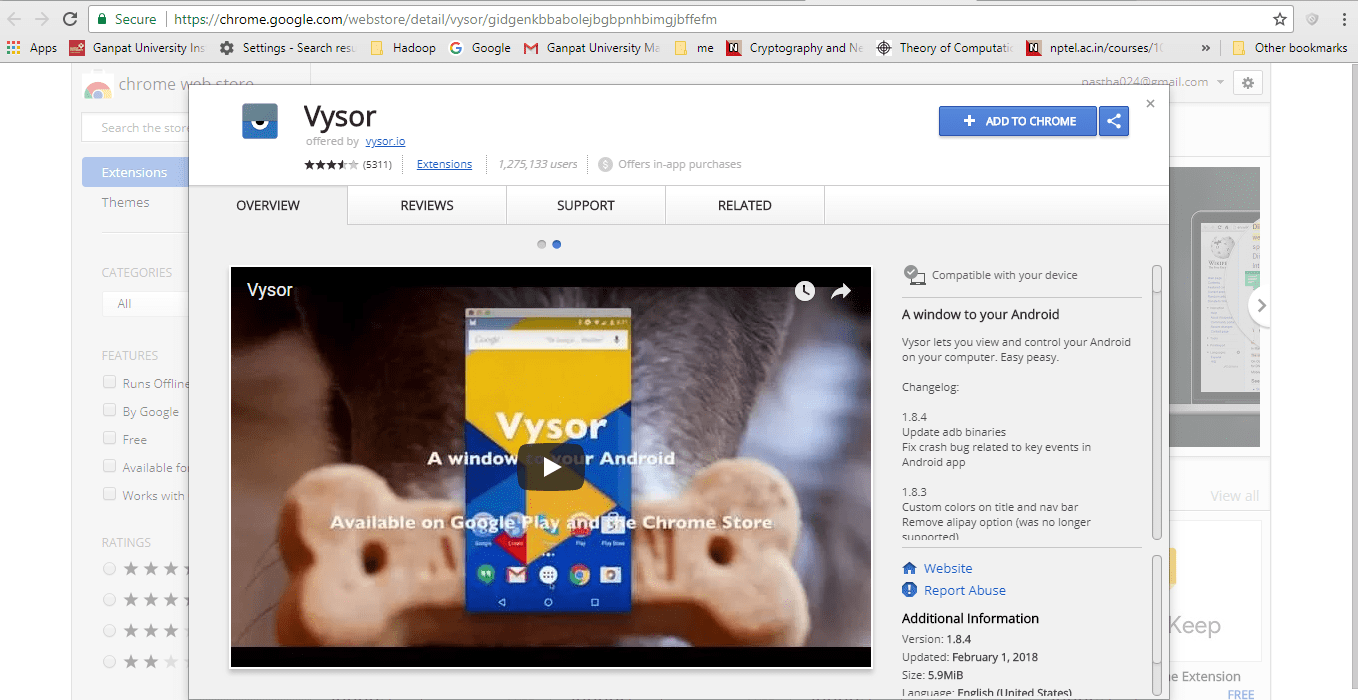
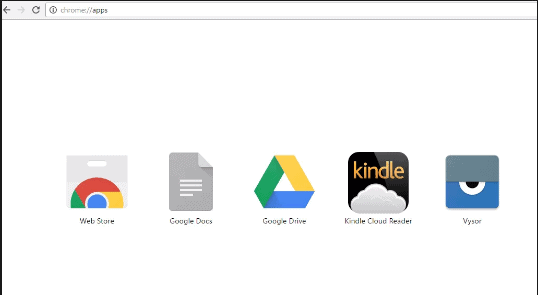
Nell'app Vysor Chrome fare clic su trova dispositivi -> Android da Android e quindi su OK. Dopodiché, apparirà un pop-up nel tuo smartphone Android per consentire il debug USB seleziona OK.

2: Utilizzo dell'applicazione Mobizen
Questa app è facilmente disponibile nel Play Store ed è un metodo molto semplice per eseguire il mirroring dello schermo Android su PC. per questo metodo non è necessario eseguire il root del dispositivo. uno dei migliori vantaggi di questo metodo è che puoi eseguire il mirroring su Wi-Fi e dati mobili, non è necessario installare alcun software per trasmettere il dispositivo con questo metodo.
Requisiti:
- Segui il link per scaricare l'app mobizen (dal Play Store) e il software per PC (https://www.mobizen.com/)
- Per questo metodo, la versione del tuo dispositivo Android deve essere 4.0 e successive.
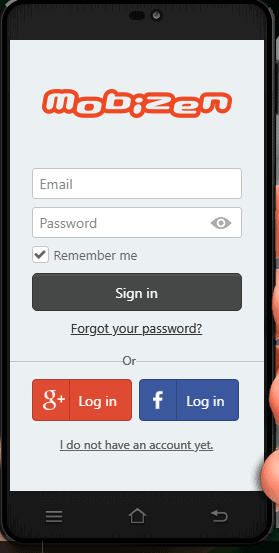
Passo 1
registrati per il tuo account nell'app Android e in software mobile.
Passo 2
Collega il PC al tuo smartphone Android utilizzando il cavo USB.
Passo 3
Dopo il collegamento al PC, abilitare l'opzione di debug USB nel dispositivo Android. E poi accedere ad app e software.
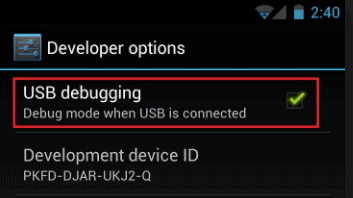
Passo 4
Potrai anche impostare il codice di autenticazione a 4 cifre che ti verrà richiesto di aggiungere durante la connessione al PC oppure puoi disattivare l'opzione.
Passo 5
Dopo l'autenticazione sarai connesso al tuo PC.

3: Utilizzo della connessione wireless tramite l'app AirDroid (Wifi)
Questa app fornisce l'accesso al tuo dispositivo Android da Windows e Mac. Puoi gestire il tuo dispositivo su PC. per questo metodo, non è necessario eseguire il root del dispositivo. Questa app è gratuita e funziona su qualsiasi piattaforma, inoltre può funzionare in modalità wireless anche senza Wi-Fi che non si trova in un'altra app
Requisiti:
- Scarica l'app AirDroid sul tuo dispositivo Android
Passo 1
Aprire il http://web.airdroid.com/ nel tuo browser e quindi apri l'app AirDroid sul tuo dispositivo.
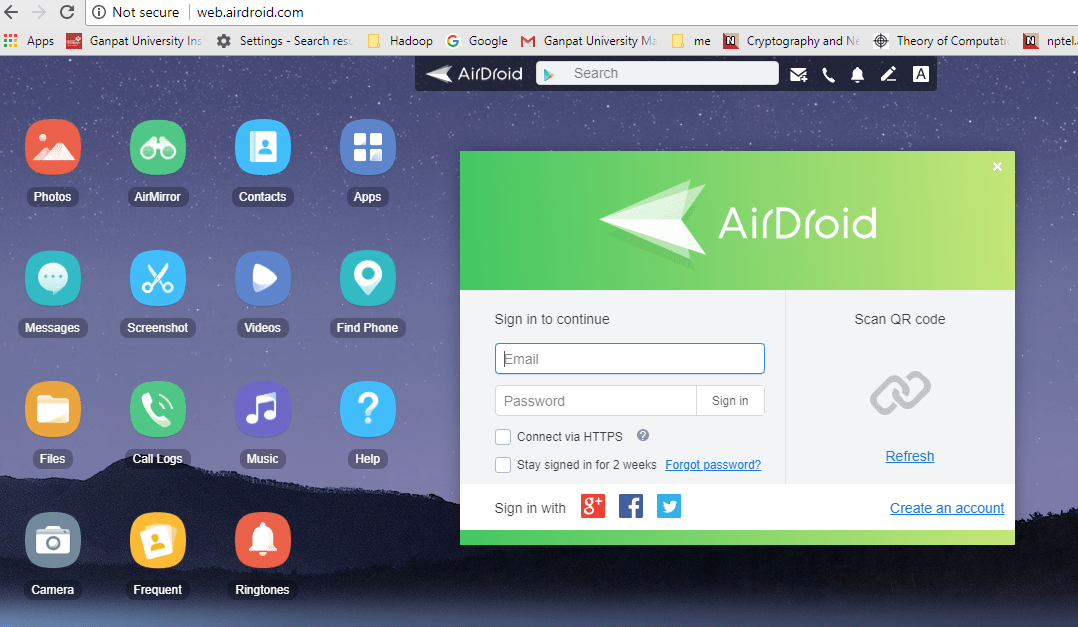
Passo 2
Crea un account su AirDroid e quindi accedi a entrambi i dispositivi.
Passo 3
seleziona l'opzione AirMirror (nella pagina Web di AirDroid) sul tuo browser web. E dai il permesso di root all'app AirDroid per eseguire il mirroring del tuo dispositivo Android su PC.
Il modo più veloce per eseguire il mirroring dello schermo Android sul PC O su qualsiasi altro dispositivo e per giocare ai giochi Android utilizzando tastiera e mouse.
4: Utilizzo dell'opzione Connetti (solo Windows 10)
Questo metodo è molto semplice per eseguire il mirroring del dispositivo Android su PC, ma il PC deve contenere l'ultimo aggiornamento di Windows. per questo metodo, non è necessario eseguire il root del dispositivo.
Requisiti:
- Aggiornamento dell'anniversario di Windows 10
- Dispositivo Android
Passo 1
Apri l'app di connessione su PC Windows
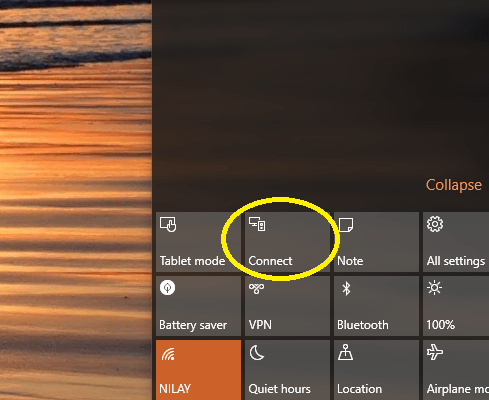
Pannello di notifica in PC Windows 10
Passo 2
Nel tuo dispositivo Android seleziona l'opzione cast se non è nel pannello delle notifiche di quanto puoi trovare nelle impostazioni -> display -> cast.
Passo 3
Vedrai l'elenco dei dispositivi su cui puoi trasmettere il tuo dispositivo Android, seleziona il tuo PC dall'elenco.
5: Utilizzo dell'app Screen Streaming
Screen Stream Mirroring è un'app gratuita che rispecchia o trasmette lo schermo Android al PC tramite WiFi. In questo metodo, il dispositivo Android e il PC sono collegati alla stessa rete Wifi. per questo metodo, non è necessario eseguire il root del dispositivo.
Requisiti:
- App Screen Stream Mirroring sul tuo dispositivo Android
Passo 1
Apri l'app Screen Stream Mirroring tocca le tre linee orizzontali in alto a sinistra per visualizzare le opzioni di streaming, quindi tocca l'opzione Web Browser. Ti darà Indirizzo IP, inserisci quell'IP nel tuo browser web e il tuo dispositivo Android viene trasmesso al PC.
6: Utilizzo dell'app Apowermirror
È una nuova app e come un'altra app, non solo trasmette il tuo dispositivo Android al PC, ma consente anche di accedere all'applicazione Android su PC per questo metodo non è necessario eseguire il root del dispositivo
Requisiti:
- Scarica l'app Apowermirror sul tuo dispositivo Android.
- Segui il link per scaricare Apowermirror PC suite (https://www.apowersoft.com/phone-mirror) e installato sul tuo PC.
- cavo USB
Passo 1
Apri il software nel tuo PC e collega il tuo dispositivo Android tramite cavo USB in questo metodo devi abilitare l'opzione di debug USB (puoi trovare come abilitare l'opzione di debug USB in 1st metodo di questo articolo.)
Questo metodo fornisce anche servizi come registrazioni di screenshot ecc.
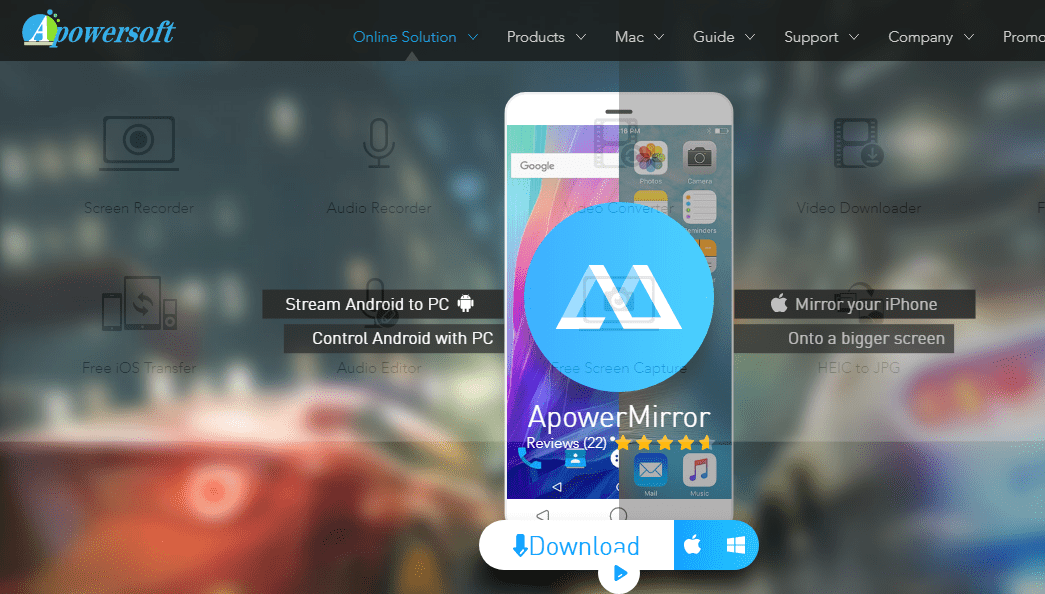
7: Visualizzatore di squadra
puoi usare il miglior vecchio App Teamview per trasmettere lo schermo del tuo dispositivo Android sul tuo computer. Proprio come l'app Airdroid, è gratuita, funziona su tutte le piattaforme e non contiene fastidiose pubblicità, per questo metodo non è necessario richiedere il root del dispositivo.
Requisito:
- Scarica l'app di visualizzazione della squadra sul tuo dispositivo Android e crea un account (disponibile nel Play Store di Android)
Passo 1
Dopo aver creato un account, assegnerà il dispositivo Android al tuo elenco di dispositivi di visualizzazione del team.
Passo 2
Sul tuo PC segui il link (https://login.teamviewer.com/LogOn) e accedi al tuo account. Troverai il dispositivo Android lì fai clic sull'opzione di connessione. e ora sei pronto per trasmettere il tuo dispositivo Android sul tuo PC.
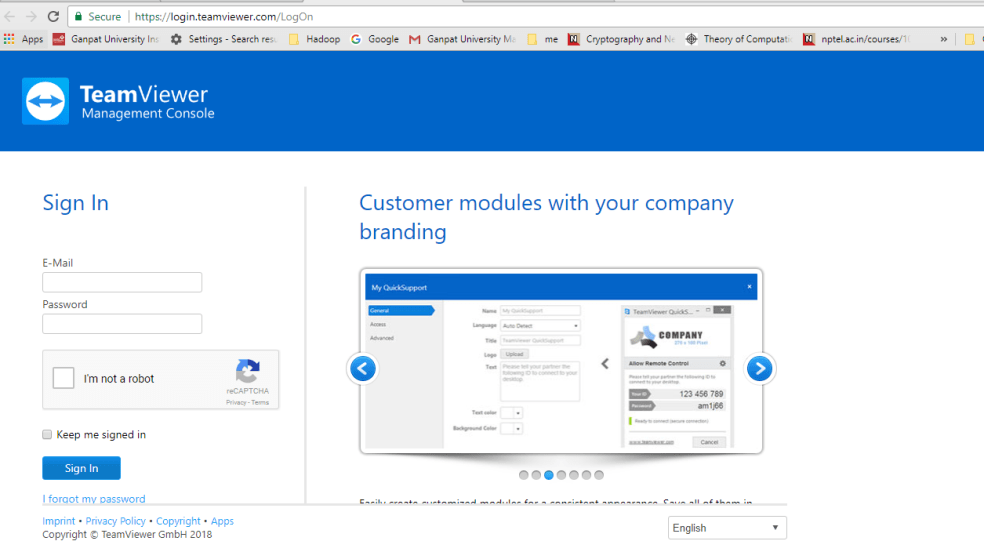
Questa app è gratuita e funziona su quasi tutte le piattaforme e non ci sono pubblicità irrelative sullo schermo e puoi usare le tue app e un'altra cosa da remoto usando questa app.
Conclusione [Duplica schermo Android su PC senza root]
Spero che i metodi sopra riportati siano d'aiuto e se pensi che mi dimentichi di menzionare una qualsiasi delle app che ti piacciono, commenta qui sotto condividendo le tue app preferite per rispecchiare lo schermo Android sul computer. I metodi di cui sopra sono ampiamente utilizzati per trasmettere dispositivi Android e quasi tutti i metodi sono molto facili da implementare. Tuttavia, se uno qualsiasi dei metodi non funziona sul tuo dispositivo, puoi trovare metodi molto semplici come il mirroring del dispositivo Android utilizzando l'app del visualizzatore del team, connettere l'app nel PC Windows o trasmettere utilizzando l'app mobile.
Controlla anche
- EMULATORI iOS PER PC
- Riprese di giochi per dispositivi mobili per IOS e Android
- Le 5 migliori app per leggere i file CBR
Uno dei migliori vantaggi dei metodi dello schermo Android mirror di cui sopra è che non è necessario eseguire il root del dispositivo e tutte le app sono facilmente disponibili nel Play Store Android e in alcuni dei Migliori applicazioni sono gratuiti. Spero che proietterai facilmente il tuo schermo Android mirror su PC usando il metodo e divertiti a specchiare lo schermo del tuo smartphone Android su PC.
